かんたん設定アプリ
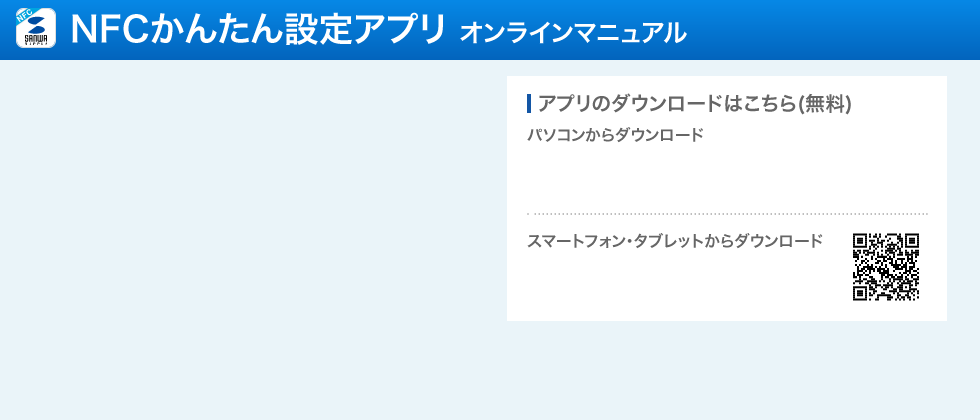

2013年11月22日更新

アプリ起動時は、NFCかんたん設定アプリ(以下、本アプリ)についての概要説明が表示されます。
お読みいただき、次回以降表示されない場合は、「次回から表示しない」にチェックを入れ「閉じる」をタップしてください。
メインメニュー画面が表示されます。
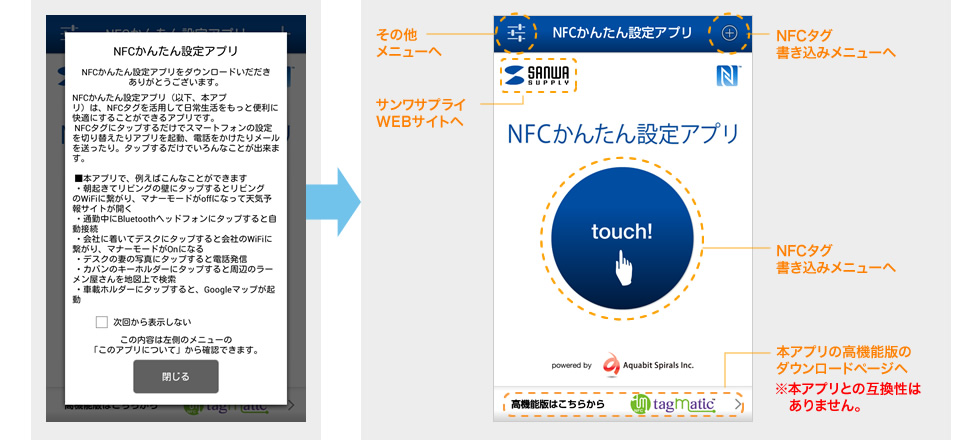

2-1. NFCタグ書き込みメニューについて
本アプリは、書き込める動作が二つの形式に分かれます。
●このアプリ用タグ…デバイス本体の設定に関連する動作を書き込めます。本アプリが入った機器しか読み取れません。
※本アプリがインストールされていない機器で読み込んだ場合、本アプリのダウンロード画面が表示されます。
●オープンタグ…アプリの起動やテキストデータを書き込めます。アプリが入っていない機器でも読み取れます。
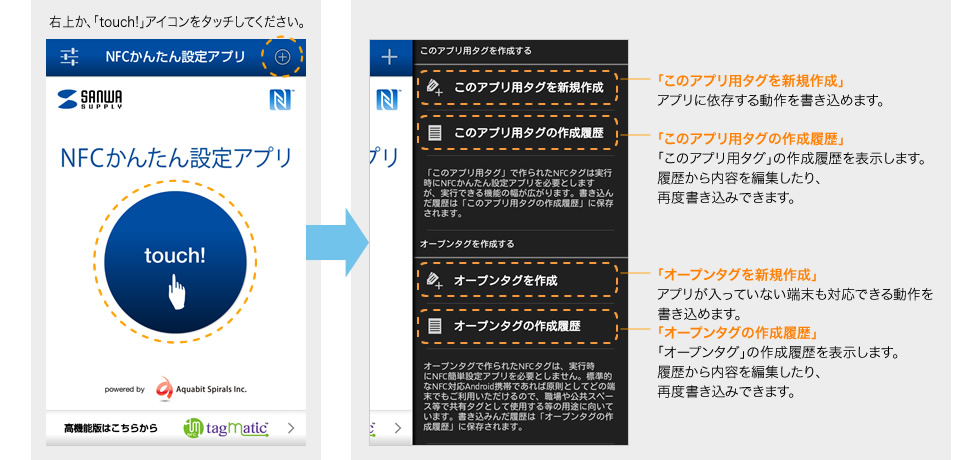
2-2.「このアプリ用タグ」で書き込む
●「このアプリ用タグ」で書き込みできる動作

●「このアプリ用タグ」の書き込み方
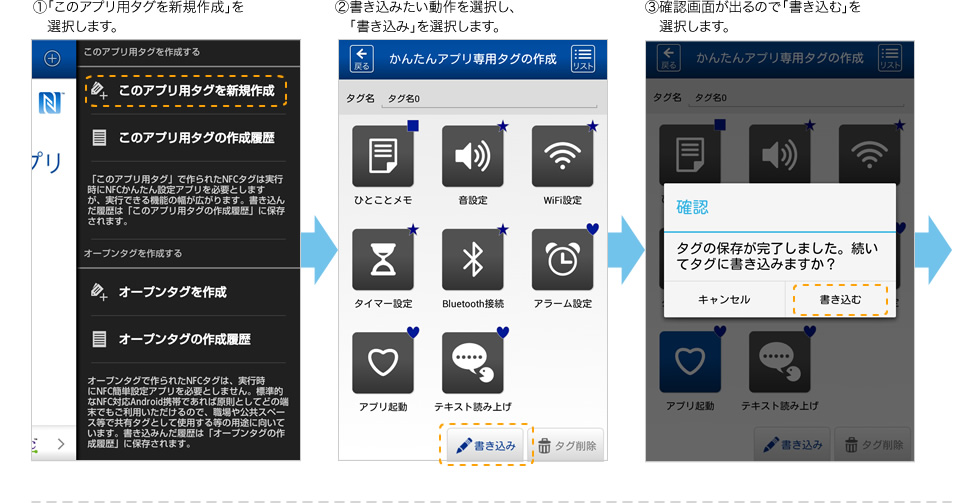
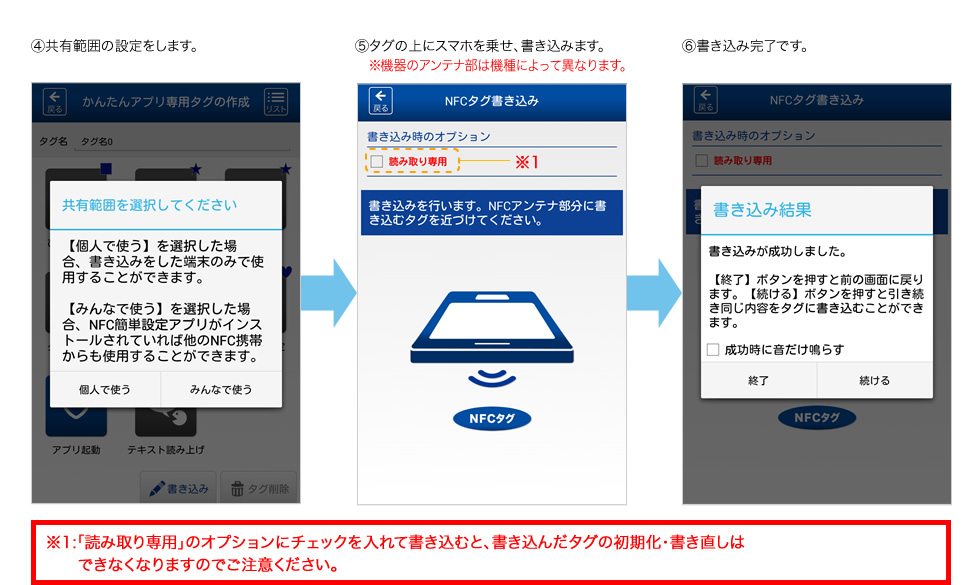
●動作を2つ書き込む場合
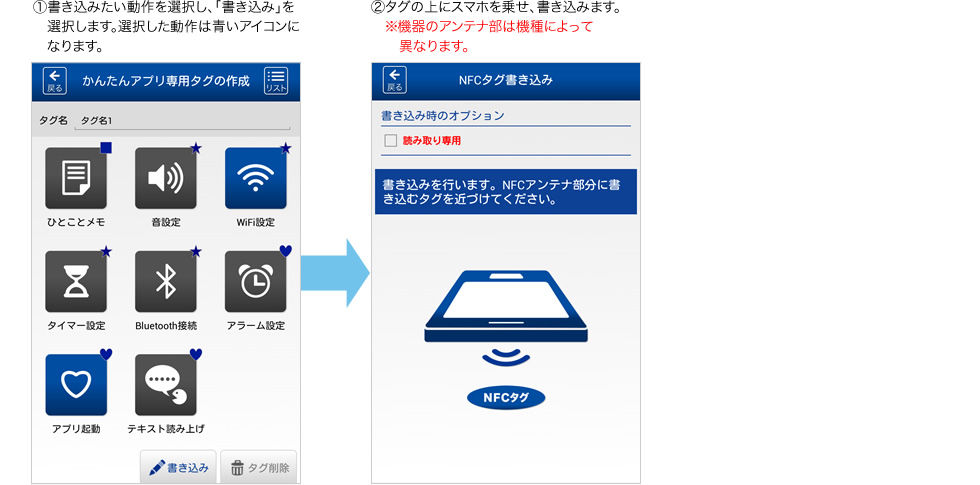
2-3.「 オープンタグ」で書き込む
●「オープンタグ」で書き込みできる動作
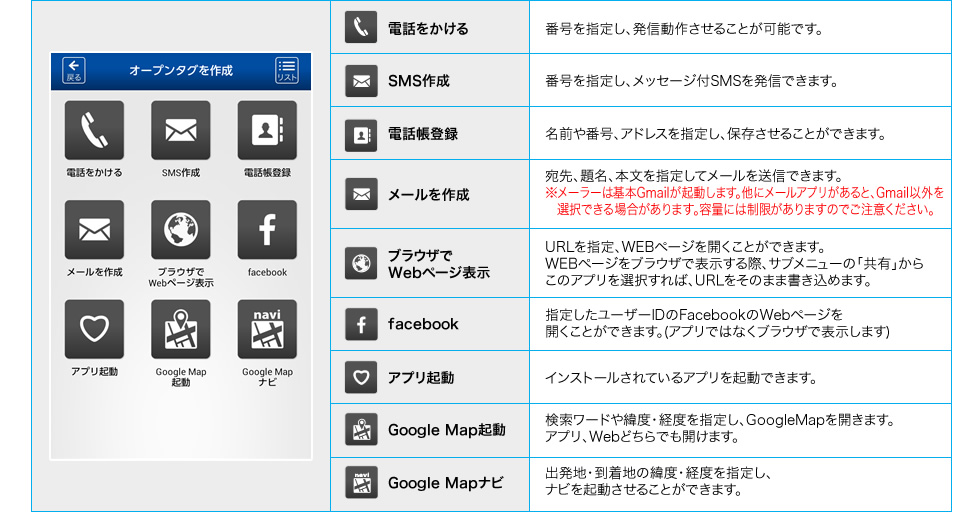
●「オープンタグ」の書き込み方(Google Mapナビを書き込む場合)
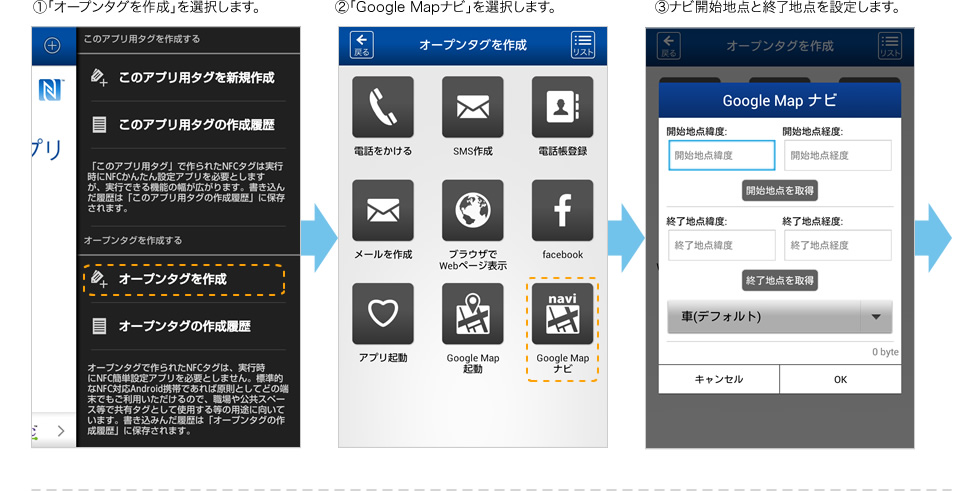
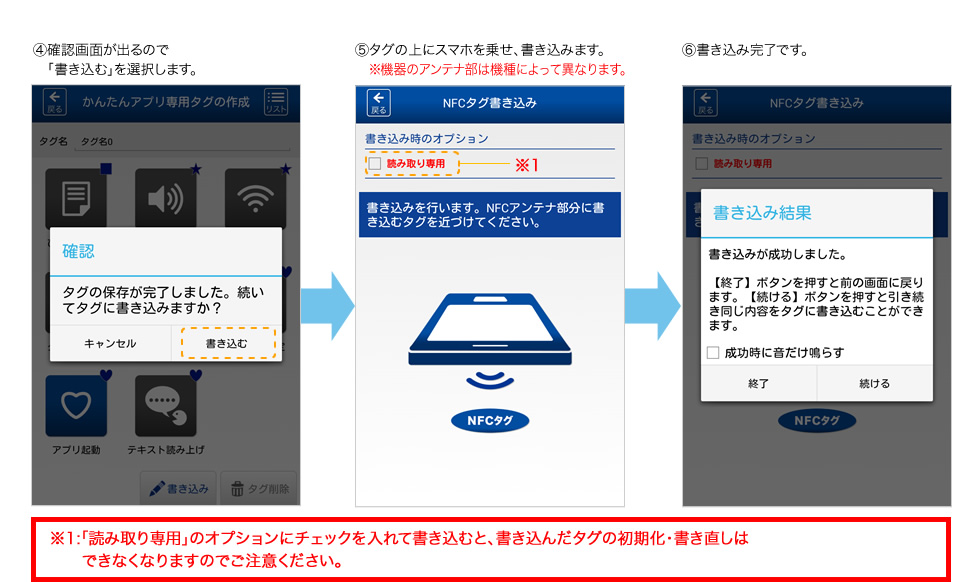
●WEBブラウザの共有メニューからの書き込み
WEBブラウザで開いているページのURLをそのままブラウザの共有メニューから書き込めます。
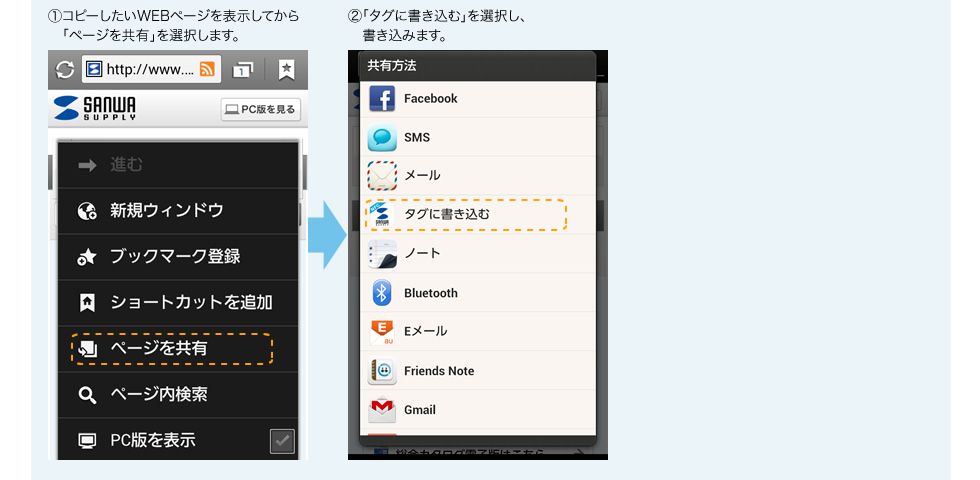


3-1. その他のメニューについて
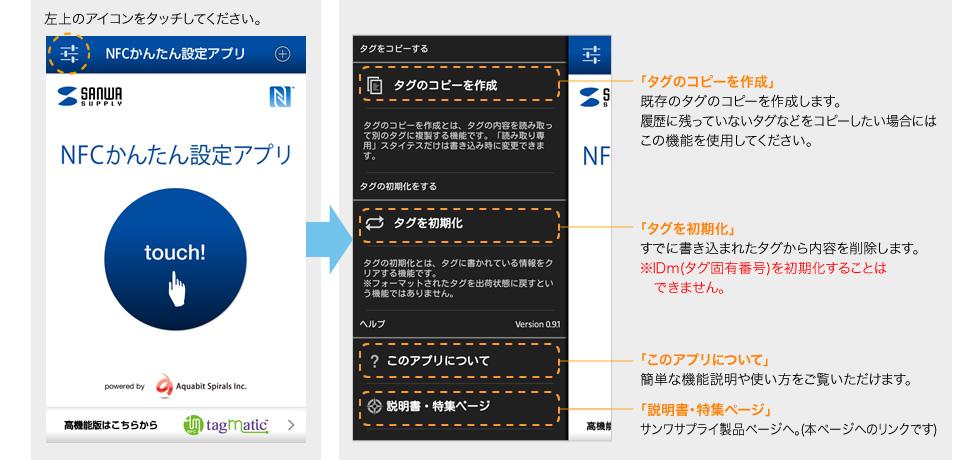
3-2. NFCタグをコピーする
NFCタグからコピーを作成します。
作成した動作の履歴を残していないものをコピーしたい時に便利です。
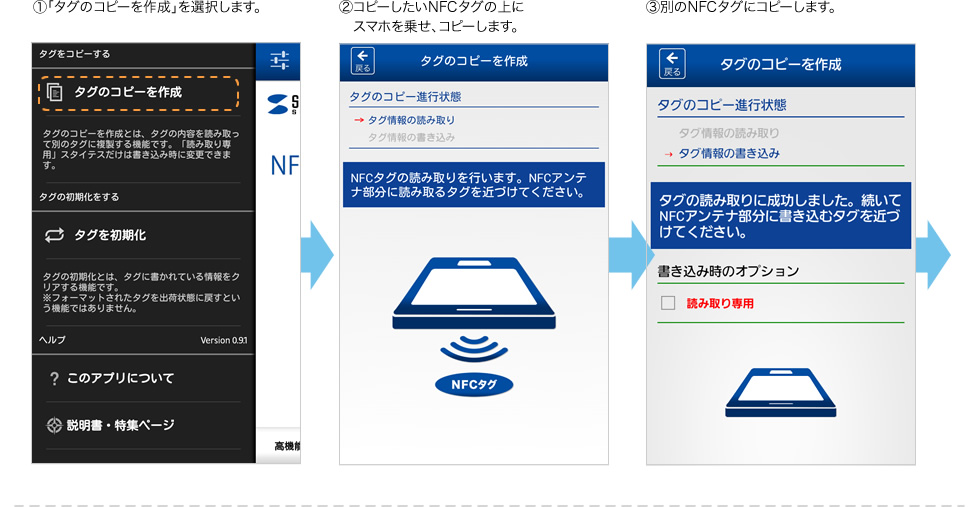
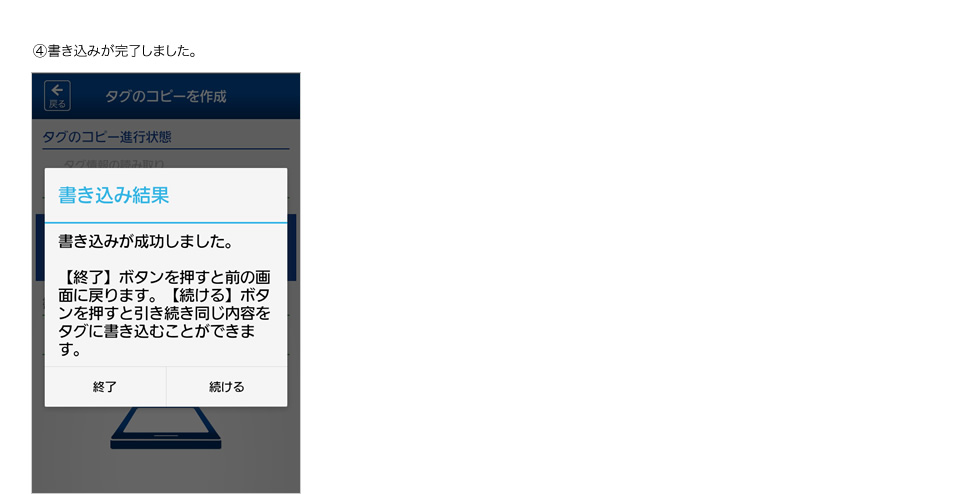
3-3. NFCタグを初期化する
書き込んだ動作を初期化できます。
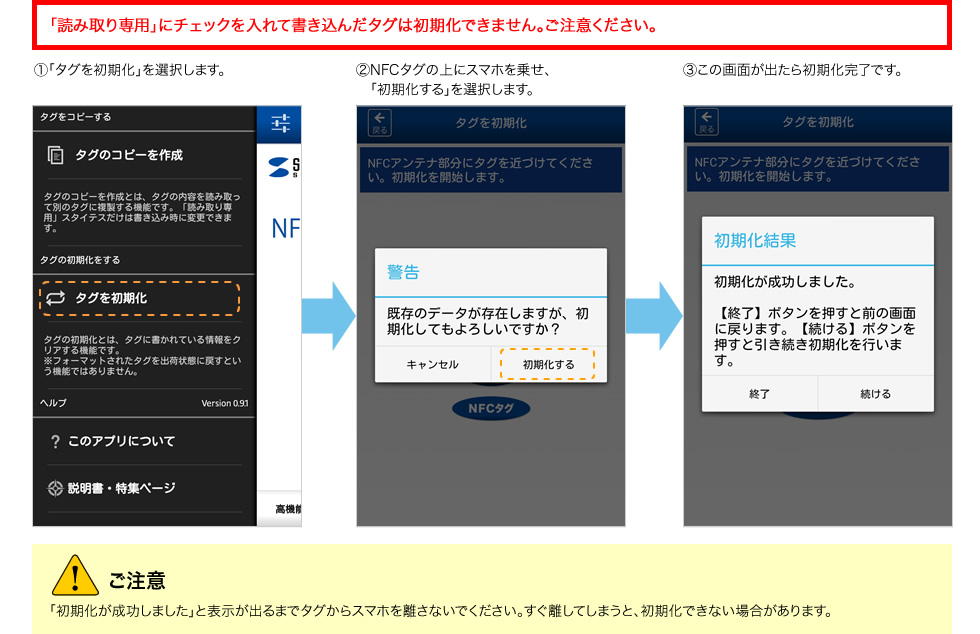
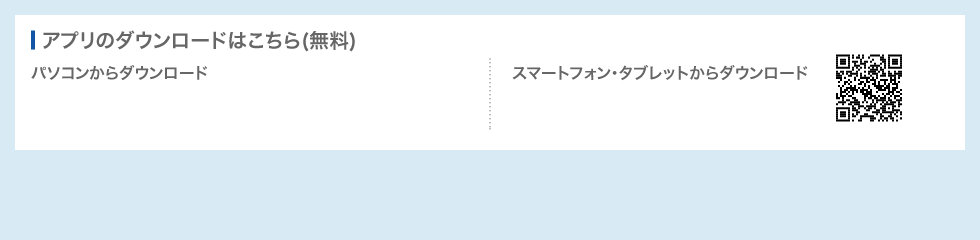
注目の新商品
おすすめの特集
みんなの投稿

さくらあん
外観はこんな感じでカラーボールペンをちょっと太くした感じ。これくらいの太さなら
もっと見る
そらtube
マジか これは面白いガジェットだぁ。今までWi-Fi接続でイライラしていた環境
もっと見る
しんちゃガレージ
車内でスマホやタブレット、ノートPCを充電したい方必見!この高出力カーチャージ
もっと見る
しんちゃガレージ
スマホホルダーを探していたけど、面倒な着脱 がストレス…。そこで見つけたのが、
もっと見る
sakura.__saku
色味が可愛い!ケーブルレスなのが嬉しいポイント使い心地もよく気に入っています
もっと見る
きのこ犬。
水xキズに強いデューロン生地はさらっとした肌触りと違ってしっとり。結構好き。
もっと見る
ふたりでねっと。
充電パッド部分とApple Watchが磁力でしっかりとくっつくため、Appl
もっと見る
GaraKutaブログ
iPadはポートが一つしかないので通常なら充電したら他に何も接続ができないので
もっと見る






















